どうも。ゆっぺ(@greenvip_jp)です。
iPad用Magic Keyboardを購入し、早くも5ヶ月が経過しました。
購入してからはというものの、毎日プライベートや仕事で使い込んでいます。
しかし、毎日使っていくうちに「私にはMagic Keyboard合わないかも・・・」と思うようになってきたのです。
その理由が、「タブレット」として使用するとき不便なこと。
Magic Keyboardを装着することでブラウジングや文字入力は快適になったのですが、ペンシルを使ったり手に持って使ったり、「タブレット」として使用するときすごく不便なんです・・・

ゆっぺ
PC寄りになりすぎて、タブレットとして使いにくい…
機能性で見るとMagic Keyboardの方が優れているのですが、利便性を考えるとSmart Keyboard Folioの方が優勢だと感じ、思い切ってSmart Keyboard Folioに乗り換えました。
この記事では、私がMagic KeyboardからSmart Keyboard Folioに乗り換えた3つの理由と、それぞれどんな人におすすめなのかを話していこうと思います。
- 乗り換えた3つの理由
- Smart Keyboard Folioの魅力
- Magic Keyboard、Smart Keyboard Folioは、それぞれどんな人におすすめなのか
もくじ
Magic KeyboardとSmart Keyboard Folioの違いを簡単に紹介
はじめに、Magic KeyboardとSmart Keyboard Folioの違いを簡単に紹介します。

デザインは両者とも変わりありませんが、Magic Keyboardの方は左側にヒンジがはみ出て、少しサイズが大きめです。

裏面もデザインは変わりなく、同じくMagic Keyboardはヒンジがはみ出ています。

厚さについては、両者ともほぼ同じ。


重さは倍近く異なり、Smart Keyboardは約300gなのに対し、Magic Keyboardは600g近くあります。

iPadに接地する面は、両者ともにもふもふしたマイクロファイバー素材です。

接続方式も同じで、マグネットで装着できます。
右側のコネクタから給電し、キーボードを使用できるようになります。

決定的な違いの1つがキーボード。
Smart Keyboardはメンブレン式のキーボードで、パコパコとした打ち心地。
Magic Keyboard Folioはシザー式のキーボードで、MacBookのキーボードと同じ打ち心地です。


角度調節については、Magic Keyboardは無段階調節が可能なのに対し、Smart Keyboard Folioは2段階のみの調節が可能です。

ここも大きな違いの1つ。
Magic Keyboardはトラックパッドを搭載しています。
Magic KeyboardからSmart Keyboard Folioに乗り換えた理由
ここから、私がMagic KeyboardからSmart Keyboard Folioに乗り換えた3つの理由を話していきます。
- Apple Pencilが使いにくい
- 重すぎる
- iPadとPCの境界線がわからない
Apple Pencilが使いにくい

正直これが乗り換えた1番の理由。
Magic Keyboardを装着すると Apple Pencilが使いにくくなることです。
私はよくiPadでメモを取ったり、アイディアを書き出すのにApple Pencilを使用するので、この問題は重大でした。
画像のように、Magic Keyboardを装着するとペン書きがめちゃめちゃしにくいです。

ではどうやって使うのかというと、画像のように一旦Magic Keyboardを取り外して使います。
この作業がとてつもなくめんどくさかったのです。
取り外すだけならまだしも、残されたMagic Keyboardはデスクに出たままです。

ゆっぺ
面倒だし、邪魔だし、書きにくいし…

手に持ってメモを取る時も、いちいち外さなければなりません。
Apple Pencil多用者からすると、この一連の流れが苦痛でしかありません。
重すぎる

とにかく重いです。
iPad ProとMagic Keyboard合わせて1.1kg。
購入直後は「使っていくうちに慣れる」なんて思っていましたが、慣れるどころかその重さにげんなりしてしまいました・・・

私はiPadを外に持ち出すことが多いので、1.1kgという重さは結構ダメージを感じていました。
というか、1kg超えちゃったらもうタブレットじゃないよね…

ゆっぺ
やっぱり重量って大事…
iPadとPCの境界線が分からない

私はメインPCにMacBook12インチを使用しているのですが、iPadにMagic Keyboardを装着することでほぼPC化してしまい、PCとiPadの境界線が分からなくなってしまいました。
メインでガンガン使えるMacBookがあるのに、わざわざiPadをPC化する必要はないのでは…?
と、ずっと思っていました。

MacBookは重い作業やブログの執筆に使い、iPadは画像編集やメモなどで使うという差別化をしたかったので、iPadとしての仕事をしっかりこなせるSmart Keyboard Folioに乗り換えたのです。
Smart Keyboard Folioの魅力
Magic Keyboardでは叶えられない、Smart Keyboard Folioならではの魅力を紹介します。
- 片手で持って使える
- キーボードの手入れが簡単
- とにかく軽い
片手で持って使える
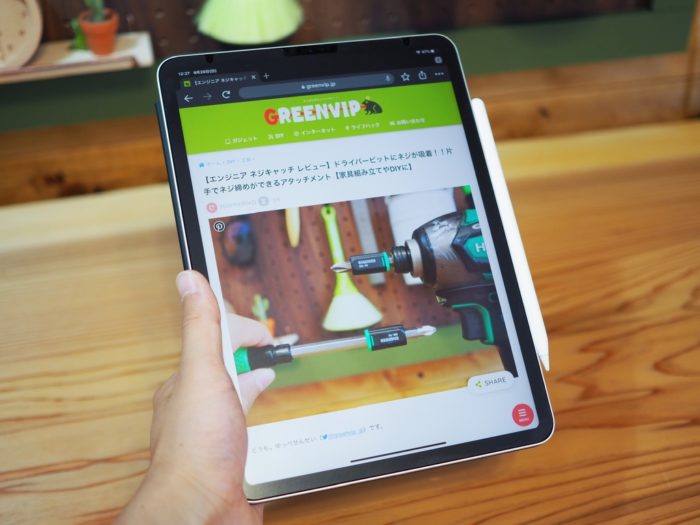
やっぱり iPad はこうでなくっちゃ。
Smart Keyboard Folioは、そのままキーボードを後ろに畳んで iPadを片手で持つことができます。


Magic Keyboardと違って、Smart Keyboard Folioはスマートカバーのような扱いをできるので、360度折りたたむことができます。

背面の持ち手はこんな感じ。
Smart Keyboard Folioのキーボード表面は汚れに強いので、ベタベタ指で触れても簡単に拭き取ることができます。

ゆっぺ
PCとしても、タブレットとしても、ハイブリッドで使用できるのがいいね!!
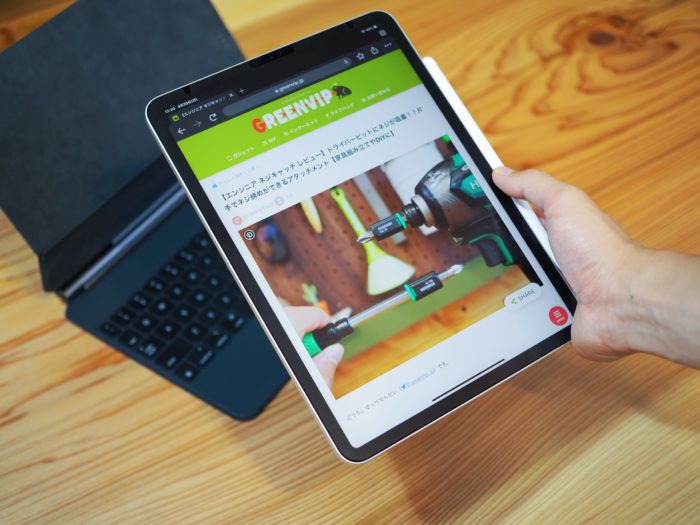
Magic Keyboardだと、いちいち iPad をキーボードから取り外さなければいけませんでした。
Smart Keyboard Folioだと、こんな手間が一切かかりません。


ゆっぺ
片手に持ってのペン書きも楽々!
キーボードの手入れが簡単


Magic Keyboardの表面は手垢によるテカリや汚れが付きやすく、手入れも大変だったのですが、Smart Keyboard Folioの表面はナイロン素材で覆われているので、汚れてもお手入れが簡単です。

ゆっぺ
どこにでも持ち歩くキーボードだからこそ、簡単に手入れできるのは嬉しい!

手触りやキーピッチは大きく異なり、タイピング面で見るとMagic Keyboardの方が打ち心地は良いのですが、手入れ面なども考慮するとSmart Keyboard Folioの方がおすすめです。

ゆっぺ
MacBookとかもそうだけど、キーの間に入ったホコリって取りにくいし故障にも繋がるんだよね…
とにかく軽い

iPad ProにSmart Keyboard Folioを装着すると、重さは約800g。
Magic Keyboardと比べて300gほど軽く、数字で見るとあまり変わらないように思いますが、実際持ってみると全然軽さが違います。
手に持って使うことが多いので、タブレットは軽さが重要です。

普段このようなPCスリーブに入れて持ち歩いているのですが、300g軽いだけで気持ちが全然楽になります。
それぞれどんな人におすすめなの?
「じゃあSmart Keyboard Folioの方がおすすめってことでOK?」と言われるとそうではなく、それぞれ使用用途によっておすすめのキーボードも変わってきます。
2つとも使用した私が、それぞれどんな人におすすめなのかを話していきます。
Magic Keyboardがおすすめな人
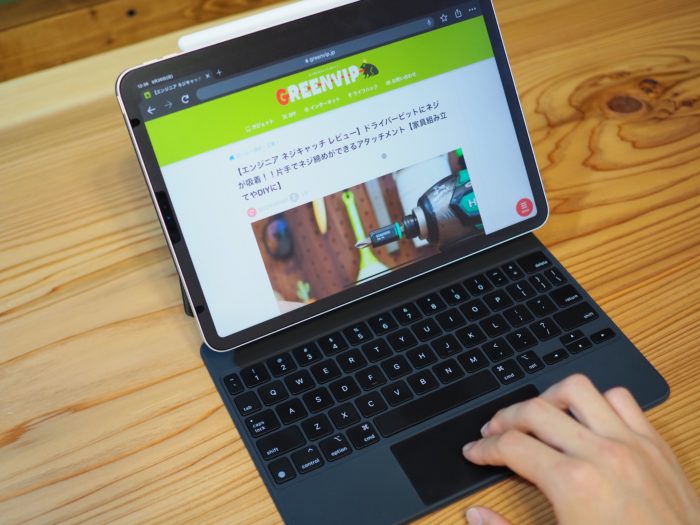
Magic Keyboardがおすすめな人は、『文字入力がほとんどで、PC的な使い方をしたい人』です。
Magic Keyboardの魅力
- キーボードが優秀で文字入力が快適
- トラックパッド搭載でより操作性UP
- USB-Cハブが使用できる
Magic Keyboardはトラックパッドを搭載している他、PCのようにUSB-Cハブが使用できます。
私も5ヶ月使用しましたが、ほぼMacBookと言っても過言ではないくらい、操作性や使い心地がMacBookに似ています。
iPad Pro自身も処理能力が高く、動画編集など重い作業もサクサクこなすことができるので、その作業効率をUPするためにMagic Keyboardを導入している人も多く見受けられます。
また、テキスト入力も非常に快適なので、文字を打つ仕事をしている人にもおすすめです。
基本的にMagic Keyboardは取り外さず、PCのようにiPadを使う人に向いているキーボードと言えます。
Smart Keyboard Folioがおすすめな人
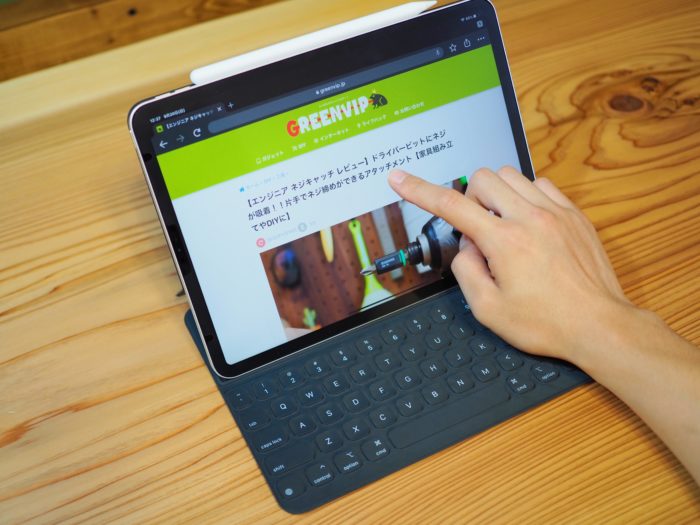
Smart Keyboard Folioがおすすめな人は、『タブレットとしてもPCとしても幅広く活用したい人』です。
Smart Keyboard Folioの魅力
- タブレットとしてもPCとしても使いやすい
- とにかく軽くて持ち運びも楽
- コスパが良い
Smart Keyboard Folioは、タブレットとしての使い心地を維持しつつ、キーボードでも文字入力ができるのが魅力です。
私のように手に持って使うことが多かったり、Apple Pencilをよく活用する人は、間違いなくSmart Keyboard Folioをおすすめします。
また、本記事では触れていませんでしたが、価格面で見てもSmart Keyboard Folioはコスパが良いです。
- Magic Keyboard 11インチ → 31,800円
- Smart Keyboard Folio 11インチ → 19,800円
「キーボードほしいけど、さすがに3万円は出せない・・・」
そんな人にもSmart Keyboard Folioはおすすめです。
まとめ
以上、私がMagic KeyboardからSmart Keyboard Folioに乗り換えた理由と、それぞれどんな人におすすめなのかを紹介してきました。
私の使用用途ではSmart Keyboard Folioの方が向いていましたが、Magic Keyboardも高性能で使い方によっては勝手の良いキーボードです。
本記事を参考にしながら自分に合ったキーボードを手にし、より良いiPad Lifeを楽しんでください!
以上、ゆっぺ(@greenvip_jp)でした。





